Korzystając z Blackmagic Web Presenter, dowiedz się, jak przesyłać strumieniowo za pomocą oprogramowania Open Broadcaster, wykonując kilka szybkich i łatwych czynności, aby błyskawicznie przejść do trybu online.
Ponieważ produkcje na całym świecie zatrzymały się, a samoizolacja stała się nową normą, nastąpił ogromny wzrost liczby osób przesyłających strumieniowo treści ze swoich domów. Nie mam na myśli programów telewizyjnych od gigantów medialnych na waszych urządzeniach; raczej mówimy o kucharzach z ich kuchni, grach online i muzykach w ich salonach.
Niedawno lokalna organizacja charytatywna i klub muzyczny zwróciły się do mnie, aby pomóc im transmitować koncert, aby zebrać pieniądze, gdy miejsce jest zamknięte dla publiczności. (Uwaga:to było przed wprowadzeniem izolacji, a my narzuciliśmy dystans społeczny — na planie byli tylko ci, którzy byli związani z tym projektem.)

Miałem Blackmagic Pocket Cinema Camera 4K, a Dentonfilm.com przyniósł kamerę RED. Za płytą dźwiękową był inżynier dźwięku, kilka kabli, laptop, niesamowity muzyk i absolutnie kluczowy Blackmagic Web Presenter. Program odniósł ogromny sukces i zebrał hojną sumę pieniędzy dla wszystkich potrzebujących.
Blackmagic Web Presenter
To małe pudełko było tak sprzęgłowe — znacznie bardziej niż zwykłe urządzenie do przechwytywania — ze względu na wszystko, co może zrobić. Zadbał o każdą potrzebę, jaką miałam w tej sytuacji (nie miałam prawie czasu na przygotowanie). Jest wyposażony w wejście HDMI, wejście SDI, wejście XLR i wyjścia SDI/HDMI dla dowolnego monitora zewnętrznego. To pomieści Twoje kamery kinowe, lustrzanki cyfrowe i zasadniczo oszuka oprogramowanie do przesyłania strumieniowego, aby myślało, że te kamery z wyższej półki są w rzeczywistości urządzeniami do przesyłania strumieniowego. To jest to, co otrzymujesz na poziomie podstawowym, ale aby w pełni czerpać korzyści z tego pudełka, musisz kupić Teranex Mini Smart Panel (85 USD), który jest odpowiednikiem Mario chwytając jednocześnie grzyba, ognisty kwiat i gwiazdę.

Ten panel uderza w przód pudełka, dzięki czemu można go używać jako mini przełącznika mobilnego do przebijania między dwoma źródłami. Umożliwia także dodawanie lub usuwanie wzmocnienia dźwięku w strumieniu, stosowanie przejść (np. proste cięcie, rozpuszczanie lub zanurzanie) i zawiera mały wyświetlacz LCD, który może działać jako monitor, dzięki czemu wiesz, co jest aktualnie transmitowane . Dzięki połączeniu internetowemu, temu pudełku, mikrofonowi, laptopowi i kamerze możesz stworzyć profesjonalnie wyglądający i brzmiący strumień z dowolnego miejsca na świecie.
Konfiguracja Blackmagic Web Presenter
Jest tak uproszczony, jak to tylko możliwe — nie potrzebujesz nawet żadnych sterowników. Wystarczy podłączyć wszystko i gotowe. Po uruchomieniu trochę zasilania, ekran LCD włączy się. Następnie musisz podłączyć kabel USB 2.0 typu A do B do portu oznaczonego USB Webcam , a drugi koniec USB do komputera.

Następnie podłącz kamery do Prezenta internetowego . Ma jedno wejście HDMI i jedno wejście SDI, więc jeśli używasz dwóch kamer z tym samym wyjściem, będziesz potrzebować skrzynki konwersji – takiej jak AJA lub Decimator – aby korzystać z obu kamer.
Teraz, jeśli chodzi o dźwięk, wyjdź z dowolnego źródła (w moim przypadku z płyty audio) za pomocą XLR i wyślij sygnał mono do prezentera internetowego. Blackmagic przekształci ten sygnał mono w sygnał stereo i dołączy go do twojego strumienia. To było niesamowicie przydatne do strumieniowego przesyłania muzyki na żywo i brzmiało fantastycznie.
To wszystko, co musisz zrobić po stronie sprzętu!
OBS — oprogramowanie Open Broadcast
To bezpłatne oprogramowanie stało się podstawą do przesyłania strumieniowego. Wielu profesjonalistów w społeczności wysoko to ocenia. Może współpracować z Twitch, Facebook Live, Periscope i w zasadzie z każdym z głównych graczy w grze strumieniowej.
Po pobraniu i zainstalowaniu OBS wyświetli się monit o użycie Kreatora automatycznej konfiguracji. Następnie zapyta, jak chcesz zoptymalizować oprogramowanie, aby pasowało do Twoich potrzeb — zapyta, czy strumień jest ważniejszy niż nagranie. W tym przypadku (koncert na żywo) ważniejszy był stream. To jest wybór używany przez większość.
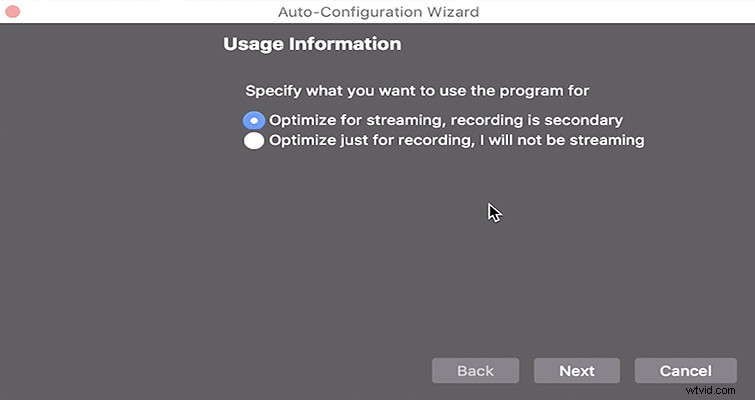
Następnie zapyta Cię o ustawienia wideo. Wybierz dowolną liczbę klatek na sekundę, które wybrałeś w aparacie, a także używaną rozdzielczość. W przypadku gier wideo wyższa liczba klatek na sekundę (np. 60) jest pożądana do uchwycenia całej akcji z mniejszym rozmyciem, ale zużywa ona większą przepustowość, więc możesz wybrać opcję „Albo 60 lub 30, ale preferuj 60, gdy to możliwe”, aby strumień mógł dostosować liczbę klatek na sekundę, aby zapobiec lagom.
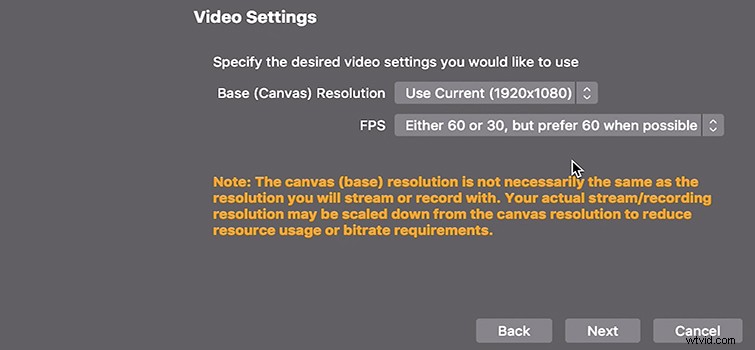
Następny krok w Kreatorze automatycznej konfiguracji zapyta, jakiej usługi używasz do przesyłania strumieniowego (np. Twitch lub Facebook). Musisz odwiedzić tę usługę, aby uzyskać klucz strumienia. W przypadku Twitcha znajduje się w Ustawieniach> Kanał i filmy — klucz strumienia będzie na górze tej karty. Ważne jest, abyś nie udostępniał swojego klucza nikomu, komu nie chcesz mieć dostępu do swojego kanału.
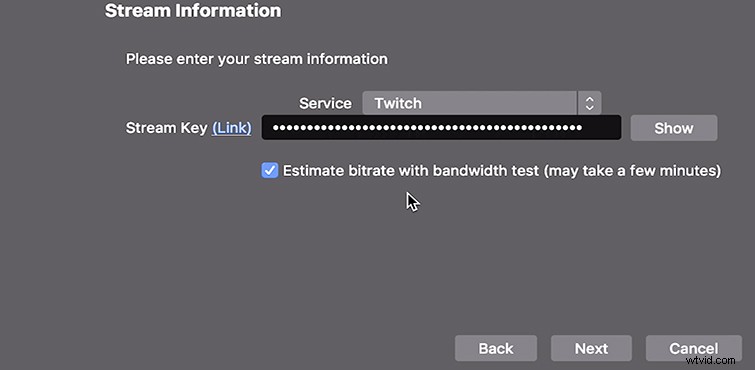
Wróć do OBS, z wybraną opcją "Oszacuj szybkość transmisji z testem przepustowości", naciśnij przycisk Dalej. W tym momencie OBS przetestuje Twój strumień. Odbije sygnał do kilku różnych lokalizacji, przetestuje ustawienia wideo, a następnie znajdziesz się w głównym centrum sterowania OBS.
Teraz przejdź do okna Źródła w lewym dolnym rogu i naciśnij znak +, a następnie wybierz Urządzenie do przechwytywania wideo . Pod oknem wyboru z napisem Urządzenie , otworzysz ją, aby zobaczyć dwie opcje, jedna powie Kamera FaceTime HD , czyli aparat wbudowany w aparat. Będzie również — jeśli wszystko działa — opcja z napisem Blackmagic Web Presenter , czyli to, co chcesz wybrać. W tym momencie powinieneś zobaczyć obraz z aparatu. Zaznacz Użyj buforowania i naciśnij OK. Upewnij się, że Twój obraz wypełnia całe okno OBS.
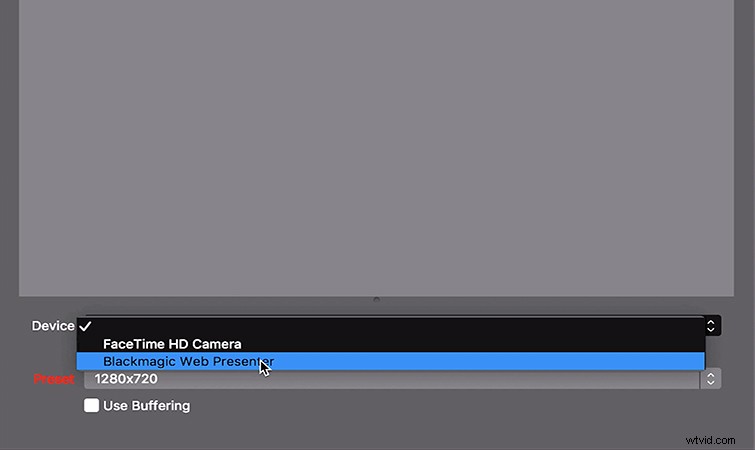
Jeśli używasz zewnętrznego źródła dźwięku, tak jak ja, przejdź do opcji Ustawienia w prawym dolnym rogu, wybierz Dźwięk , a następnie w sekcji Mic/Auxiliary Audio wybierz Blackmagic Web Presenter . Po upewnieniu się, że inne opcje (takie jak mikrofon laptopa) są wyłączone, naciśnij OK.
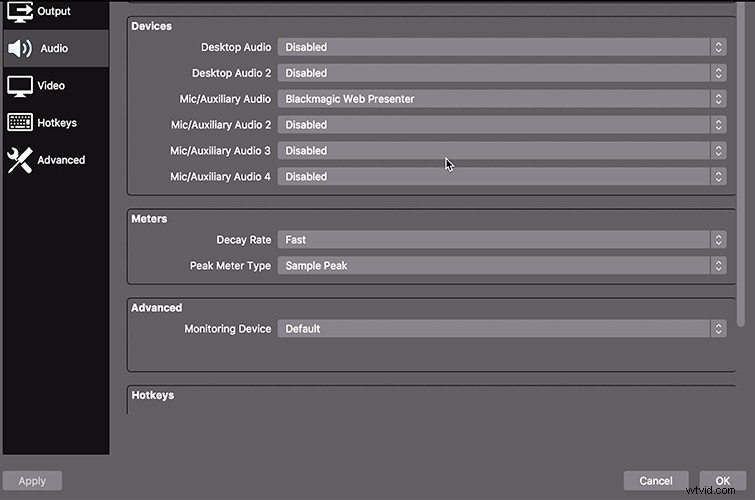
Możesz teraz rozpocząć przesyłanie strumieniowe. W prawym dolnym rogu kliknij Rozpocznij transmisję , a następnie wróć do usługi przesyłania strumieniowego, aby sprawdzić swój kanał. Powinien powiadomić Cię, że jesteś na żywo i powinien transmitować Twój obraz w Internecie.
Interesują Cię utwory, których użyliśmy do stworzenia tego filmu?
- „Endgame” autorstwa ARTiria Productions
- „Brooklyn Drive” autorstwa Chill Study
- „Paradoks czasu” autorstwa Chill Chord
- „Blue Notes” Mattijsa Mullera
